Windows 10で欠落しているデフォルトの電源プランを復元する方法

このガイドでは、Windows 10でデフォルトの電源プラン(バランス、高パフォーマンス、省電力)を復元する方法を詳しく解説します。
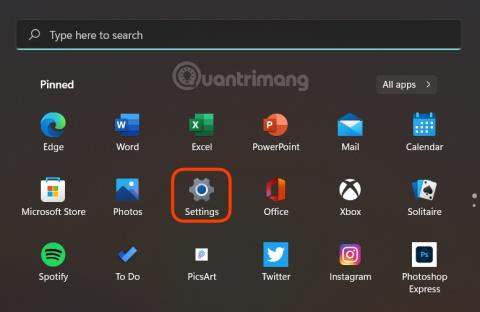
Windows 11は、Microsoft の最新のオペレーティング システム バージョンです。 6 月に導入され、現在テスト段階にある Windows 11 には、インターフェイスと機能が数多く改善されています。 Windows 11は10月5日に正式リリースされる予定だ。
Windows 11 には、ユーザー エクスペリエンスを向上させるための小さな機能もあります。それらの機能の 1 つは、Windows 11 のサウンドを向上させるのに役立つ「オーディオの強化」です。
この記事では、LuckyTemplates が Windows 11 でオーディオ強化機能を有効にする方法を説明します。
Windows 11でオーディオ強化機能を有効にする方法
Windows 11 でオーディオの強化をオンにするには、次の手順に従います。
ステップ 1 :キーボード ショートカットWindows + Iを押すか、 [スタート] メニューをクリックしてから[設定] (歯車のアイコン)をクリックして、[設定]を開きます。
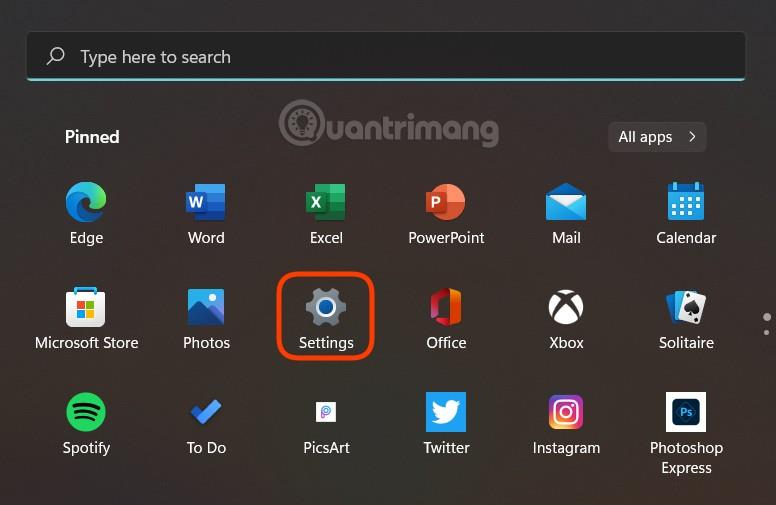
ステップ 2 : [システム]セクションで、[サウンド]を選択します。
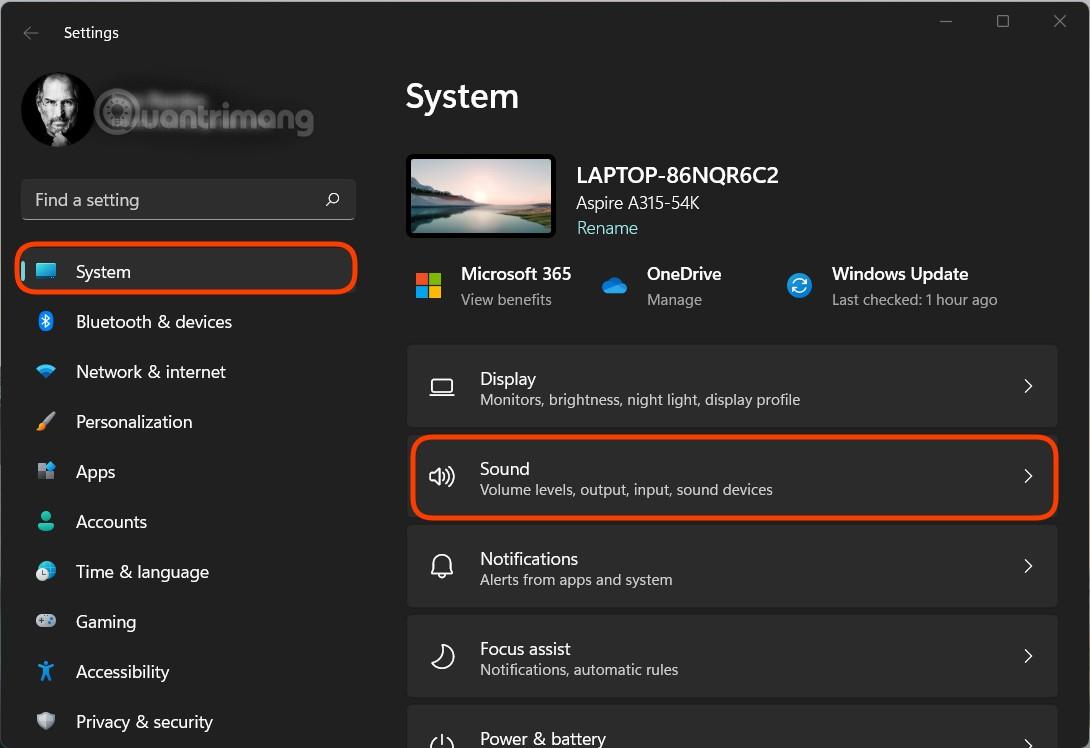
ステップ 3: [サウンド]で、下にスクロールして[詳細設定] セクションを見つけます。ここで、「すべてのサウンドデバイス」をクリックします
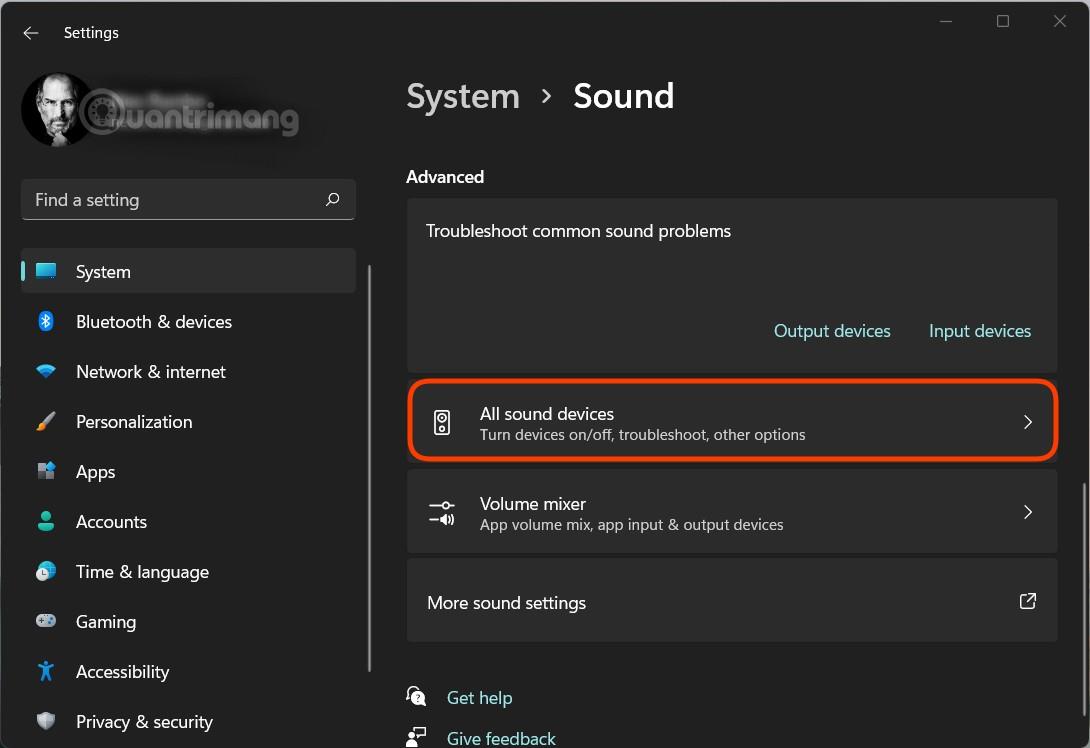
ステップ 4: [出力デバイス]セクションで[Speakers/Headphones]を選択します。
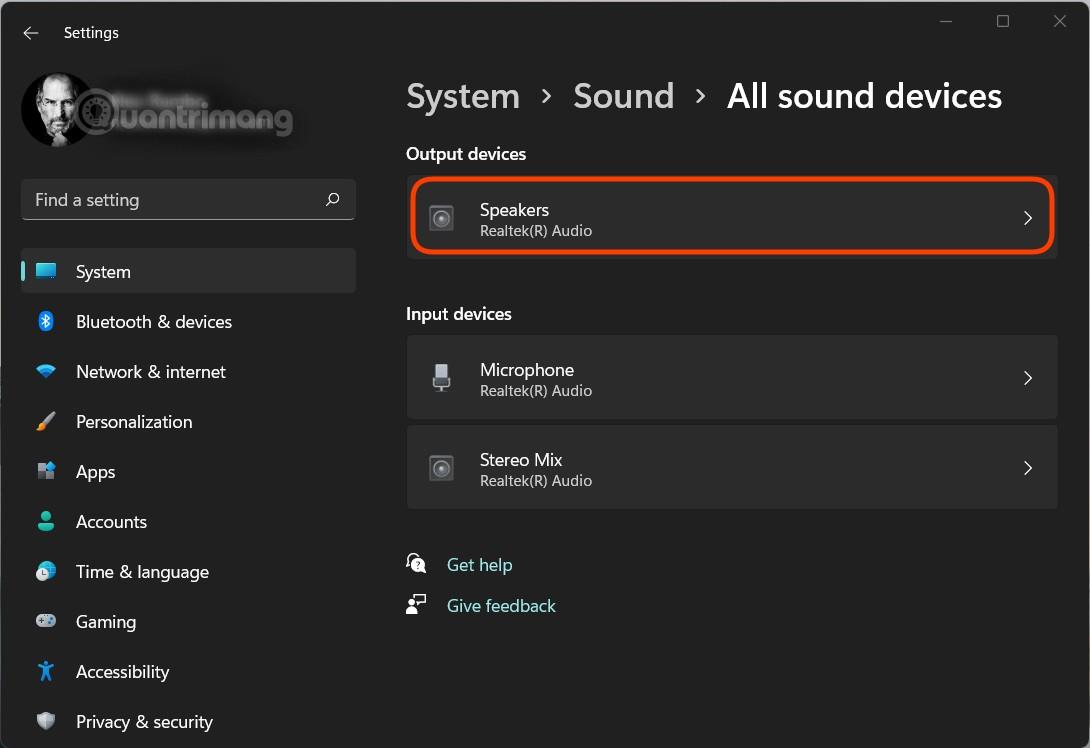
ステップ 5: 下にスクロールして、「出力設定」セクションを見つけます。ここには、 「オーディオを強化する」オプションが表示されます。オフ(Off)の場合は、スイッチを切り替えるとオン(オン) になります。
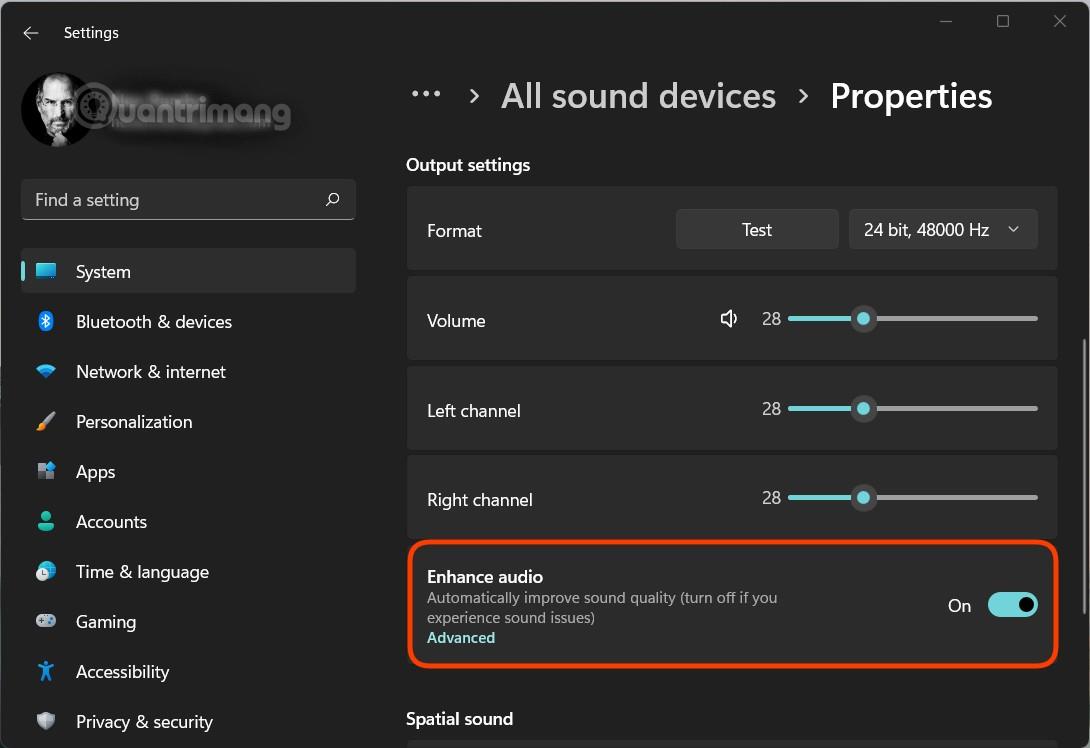
これで、Windows 11 コンピューターのオーディオ強化機能が有効になりました。 Reddit などのフォーラムに寄せられた Windows 11 ユーザーのコメントによると、オーディオ強化機能により、特にヘッドフォン使用時の音質が大幅に向上します。もちろん、使用したくない場合は、この機能を完全にオフにすることができます。
幸運を!
このガイドでは、Windows 10でデフォルトの電源プラン(バランス、高パフォーマンス、省電力)を復元する方法を詳しく解説します。
仮想化を有効にするには、まず BIOS に移動し、BIOS 設定内から仮想化を有効にする必要があります。仮想化を使用することで、BlueStacks 5 のパフォーマンスが大幅に向上します。
WiFi 接続に接続するときにドライバーが切断されるエラーを修正する方法を解説します。
DIR コマンドは、特定のフォルダーに含まれるすべてのファイルとサブフォルダーを一覧表示する強力なコマンド プロンプト コマンドです。 Windows での DIR コマンドの使用方法を詳しく見てみましょう。
ソフトウェアなしで Windows 10 アプリをバックアップし、データを保護する方法を説明します。
Windows のローカル グループ ポリシー エディターを使用して、通知履歴の削除やアカウントロックの設定を行う方法を説明します。
重要なリソースを簡単に監視及び管理できる<strong>IP監視</strong>ソフトウェアがあります。これらのツールは、ネットワーク、インターフェイス、アプリケーションのトラフィックをシームレスに確認、分析、管理します。
AxCrypt は、データの暗号化に特化した優れたソフトウェアであり、特にデータ セキュリティに優れています。
システムフォントのサイズを変更する方法は、Windows 10のユーザーにとって非常に便利です。
最近、Windows 10にアップデートした後、機内モードをオフにできない問題について多くのユーザーから苦情が寄せられています。この記事では、Windows 10で機内モードをオフにできない問題を解決する方法を説明します。








